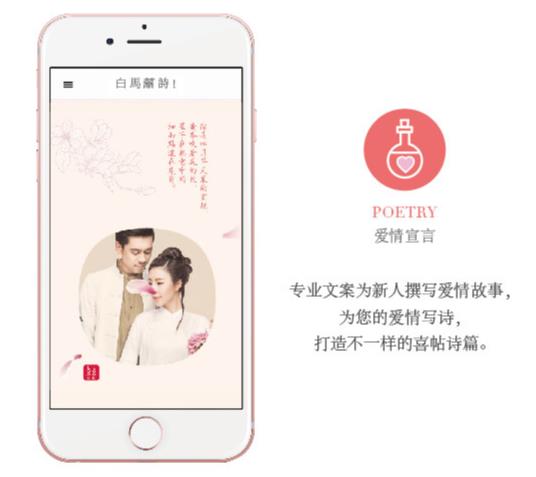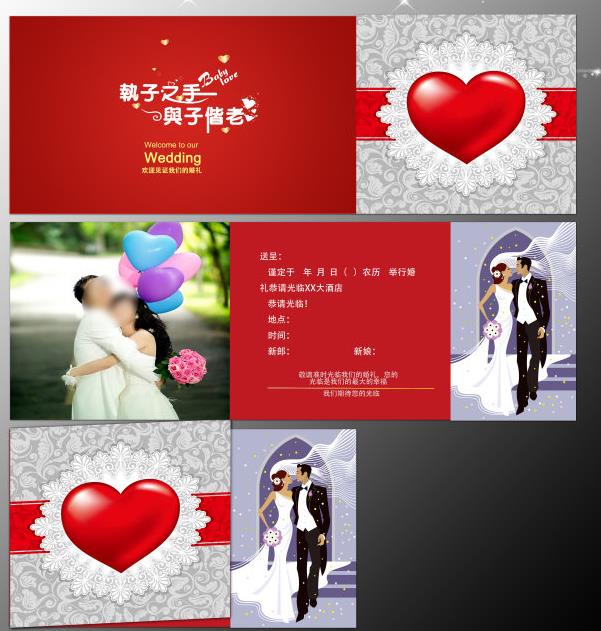word中请柬格式?
一、word中请柬格式?
1,点击鼠标右键,新建一个空白Word文档。
2,打开Word,单击“页面布局”。
3,选中“纸张大小”,选择“A4”格式(或者其他格式,依情况而定),完成纸张设置。
4,设置页边距。在“页面布局”里面找到“页距”将“上”“下”“左”“右”边距都设为2。
5,设置完成后,点击“确认”按钮,即可完成页边距设置。
6,页面设置好之后,就可以输入相关内容。Word请柬就完成了。
二、喜贴怎样自己用电脑打印名字?
很多新人都觉得自己的字不够漂亮,怕写到请帖上有损形象,而且重复写时间、地点……的确是一个繁复的工作。经过我的实验,发现了如何“写”出漂亮请帖的方法,大家可以试试看。
1、可以去网站下载一些字体的软件,最好有硬笔简体的书法字体,这样打印出来的字和手写的几乎以假乱真。
2、将买来的请帖复印几张。
3、在WORD将你要填写的字打印好,设置好字体字号,因为电脑屏幕是按100%显示的,可以将请帖的复印纸蒙在电脑屏幕上大概笔画一下位置高低。
4、拿复印件放入电脑打印出来观察效果,根绝位置情况进行一遍又一遍的调整,直到满意为止。
5、可以拿正式的请帖打印了。这样每张请帖只需要换个名字即可,时间、地点、新人名称都不用重复写了,既美观又省事。
三、用极速word怎么制作电子小报?
准备素材:文字素材可以保存到txt文档中,然后将所有的素材文件放到一个文件夹中:
右击文字素材文件,选择“打开方式”,然后选择“Microsoft Office Word”。如果找不到此项,可以先打开Word,然后选择打开,找到文字素材文件后双击:
确认文字能正常显示,然后单击“确定”:
依次单击“页面布局,纸张大小,A4”,将电子板报设定为A4大小:
依次单击“页面布局,纸张方向,横向”,设置电子报为横向:
选中文字的标题部分(可以按Ctrl键同时单击或者拖拽,选取不同位置的文字),然后单击“开始”,设置文字的大小,字体,和黑体等,然后选择行间距为2。
0:
选中正文部分,然后单击段落栏的右下角图标,设置首行缩进2字符,和固定值为18磅后,单击“确定”:
选择要分栏的文字,然后依次单击“页面布局,分栏,偏左:
将另一部分正文选择“页面布局,分栏,偏右”进行分栏:
依次单击“插入,图片”,然后选择准备好的素材图片,单击“插入”:
选择其中一个图片,然后单击“格式,文字环绕,四周型环绕”。
同样的方法设置另一张图片:
拖拽图片到合适的位置,以保证图文和谐位置:
依次单击“页面布局,页面边框”,然后选择“方框”,选择合适的艺术型后,单击“确定”:
依次单击“插入,形状,直线”,然后在第一二部分分界的位置,画一条横线(按Shift同时画横线,可以保证线条水平无倾斜):
选择画出的线条,然后依次单击“格式,形状轮廓,粗细,6磅”
继续选择线条,依次单击“格式,形状轮廓,图案
选择合适的图案后,单击“确定”:
在文章的大标题前增加项目符号。
依次单击“开始,项目符号”,然后选择喜欢的单击:
单击“保存”。因为文档原始格式是txt,因此会有如下提示。单击“否”,弹出另存为对话框:
确定文件名和文件保存类型之后,单击“保存”,即可完成电子小报的制作:
。
四、谁能教一下怎么用Word制作电子报刊?
1。准备知识:选题、收集文字、图片素材、规划版面?1。1我们要知道什么是电子报刊,它是指运用各类文字、绘画、图形、图像处理软件,参照电子出版物的有关标准,创作的电子报或电子刊物。 也就是说电子报应该含有(真实或虚拟的)报名、刊号、出版单位或出版人、出版日期、版面数(4版以上)及导读栏等报纸刊物所应包含的有关要素。
同时要给学生观看欣赏优秀的电子报刊,激发起学生们的创作热情。?1。2我们要根据日常生活积累的知识确定报刊名称,决定反映那一方面的内容,比如说反映环境保护、科普常识、校园生活、2008年北京奥运等。选好题以后,上网用百度等搜索相关的文字、图片资料,并下载保存到自己建的文件夹里。
同时也要写出自己独特的见解、心得。1。 3要根据电子报刊的内容,设计规划版面,并画出报刊的大致轮廓。?2。动手制作:巧妙运用文本框、艺术字、图片运行Word程序,并根据设计的版面进行页面设置:纸型、方向、页边距。设置好以后我们可以利用绘图工具栏的功能制作或浓墨重彩或清静淡雅风格的电子报刊。
我在以前的指导学生制作电子报刊时发现,如果直接输入文本或插入图片,那么在以后调整版面布局会遇到很大的困难,如何解决这个问题呢?使用下面的技巧不但能解决这个难题,而且会使我们制作的电子报刊充满变化、妙趣横生:技巧一:在文本框存放文字和插入图片、剪贴画,根据自己的爱好设置文本框格式:填充色和线条的颜色,并根据文字的多少、图片的显示效果随时调整文本框的大小。
?技巧二:充分利用在自选图形添加文字、艺术字作标题,使电子报刊版面不再单调。?技巧三:利用自选图形做图片的边框(操作步骤:在自选图形上单击右键选添加文字后插入图片即可)。使自己的作品充满艺术品位。起到意想不到的效果。?技巧四:如果使用下载的边框图案,在文本框中插入边框图案后,再插入一个文本框。
这时要注意在设置文本框格式时把填充颜色设为“无填充色”,线条颜色设为“无线条颜色”。这时的文本框就好像透明的塑料,我们添加文本就像直接添在边框图案上一样。技巧五:在导读栏插入书签,做超级链接,可以实现在各版面跳转。?3。修改美化前期工作完成后,需要我们细心的修改调整版面布局、颜色搭配,统观全局,颜色风格要保持一致。
修改好以后,我们可以按住SHIFT键的同时,用鼠标单击同一版面上的文本框,把这些文本框组合在一起,以防止在浏览时出现误操作。?4。注意问题导读栏是电子报刊的基本要素,因此导读标记要醒目、艺术化,同时也要注意导读栏既要能导出也要能返回。文字的视觉效果要清晰可读,字体颜色搭配合理。
背景色、插图和背景图案不要妨碍阅读,让人愿意看,插图要与文字主题相符。
用Word制作一般的电子报刊大概都可以,但若要做出不但图文并茂,而且声像皆有的电子报刊就不是那么简单了。那么如何制作一个多媒体Word电子报刊文档呢?这里就文字动态效果、声音图象方面做一具体介绍。
一。为字体增加动态效果
首先用鼠标选中要产生动态效果的的文字,然后执行菜单命令:格式→字体,或者右击鼠标,在弹出的快捷菜单中选择字体命令,这时在屏幕上出现“字体”对话框,单击“动态效果”选项卡,在动态效果中有“赤水情深”、“礼花绽放”、“七彩霓虹”等多个备选项,用鼠标单击其中任一项,在“预览”框中都可以观察到实际效果,当你觉得某一项比较满意的话,再单击“确定”按钮即可。
如果对即将录入的文字加上动态效果,只要先用上述的方法进行字体的动态效果设计,然后再向电脑中输入文字就会立即有动态效果了。
二。在文档中添加声音
执行菜单命令:插入→对象,打开“对象”对话框,如果想现场录制,选择“新建”选项卡中的对象类型为“声音文件”,用Windows系统中提供的“录音机”程序即可录制自已创作的曲子或讲话并将其插入你的文档中。
如果想使用磁盘或光盘中已有的声音文件,单击“由文件创建”选项卡,再单击“浏览”按钮,选择你所需的与文稿内容相协调的乐曲声音文件,最后再单击“确定”按钮即可完成该“声音文件”在文档中的插入。需要播放时,只要双击该“声音文件”图标即可。
三。在文档中插入视频
如果说需要在电子报刊中插入视频图象。
其具体的做法是:执行菜单命令:插入→对象,打开“对象”对话框,一般情况下大多数是使用磁盘或光盘中已有的视频文件,此时单击“由文件创建”选项卡,再单击“浏览”按钮,选择你所需的与电子报刊中内容相一致、对文稿内容有补充说明作用的视频图象文件,之后再点击“确定”按钮即可完成该“视频文件”在文档中的插入。
当需要播放时,只要双击该“视频文件”图标,当然也可以类似于上述播放声音文件那样右击该图标,在其快捷菜单中执行播放命令。
建议使用官方模板。word中选择新建,选择合适的模板即可以。官方模板中有这种。